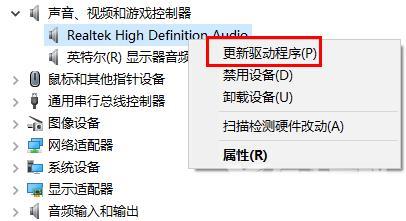Win10系统更新后没有声音了,而且声音喇叭图标那里显示红叉,有很多用户遇到后不知道怎么解决,接下来,自由互联小编给大家讲解下,Win10声音图标有个红叉解决方法。 解决方法
Win10系统更新后没有声音了,而且声音喇叭图标那里显示红叉,有很多用户遇到后不知道怎么解决,接下来,自由互联小编给大家讲解下,Win10声音图标有个红叉解决方法。
解决方法
1、首先查看音频服务是否运行,
鼠标右键依次点击桌面计算机-管理-服务和程序运用-服务找到Windows audio这个服务,
然后点击右键,重启Windows audio这个服务后查看问题是否解决。
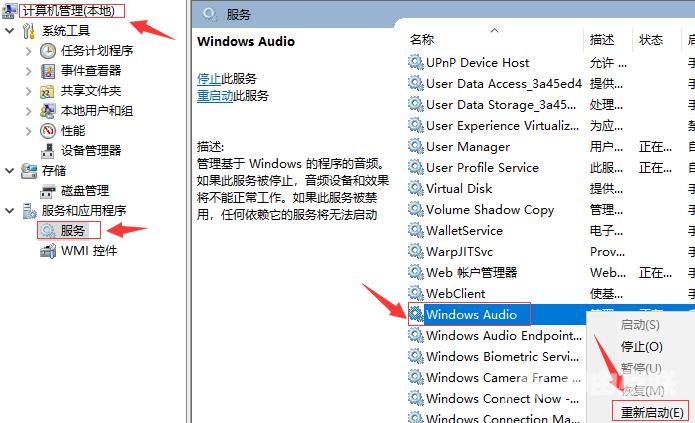
2、使用快捷键win+X打开设备管理器,查看声卡驱动,
用鼠标左键双击声音、视频和游戏控制器。
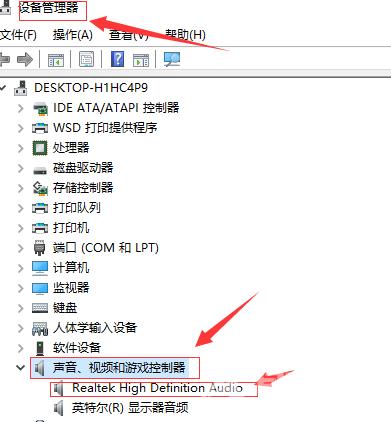
3、进入声卡驱动的属性界面后,查看设备是否被禁用,如果被禁用点击开启即可。
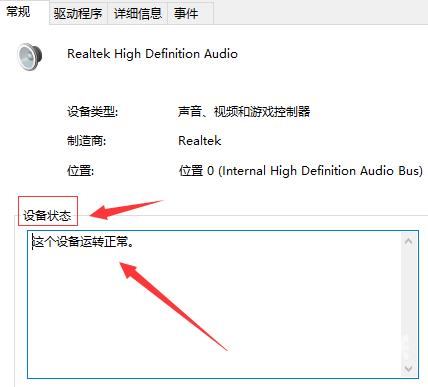
4、如果还是不行,就返回到声音、视频和游戏控制器界面。
5、右击你的声卡驱动,并选择卸载。
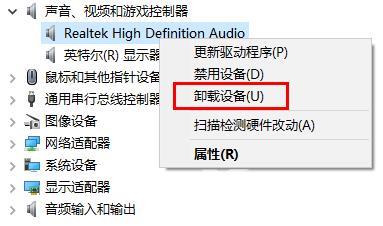
6、然后再次打开点击更新驱动程序即可。